
发布时间:2022-03-21 10: 07: 34
品牌型号:MacBook Book Air
系统:MacOS Mojave 10.14
软件版本:BetterZip 5
相信很多人都不知道,MacOS系统的大部分安装包格式,如DMG格式,实际上是一种压缩格式。大家在安装软件时,就涉及到文件的解压操作,那有没有什么办法可以做到解压的同时安装好软件呢?答案是有的,下面本文就带大家了解电脑怎么解压文件,电脑怎么解压文件并安装。
一、电脑怎么解压文件
1、对MacOS系统而言,解压文件可以使用下面这款BetterZip软件。当下载或收到压缩包文件时,可以直接拖动压缩包到BetterZip软件界面中,点击上方的“解压”按钮进行文件解压。
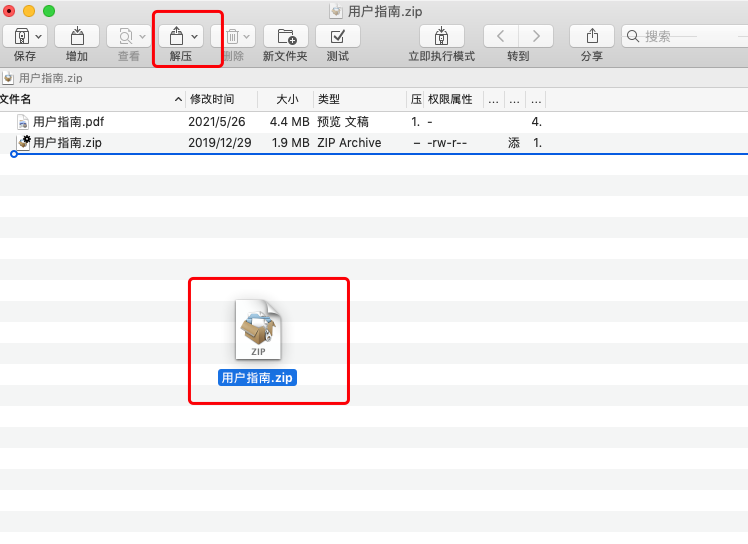
2、有多个压缩文件的话,点击Mac系统右上角的BetterZip菜单,选择“操作队列”,将多个压缩文件拖动到操作队列上,可以一次性同时将这些文件进行解压。
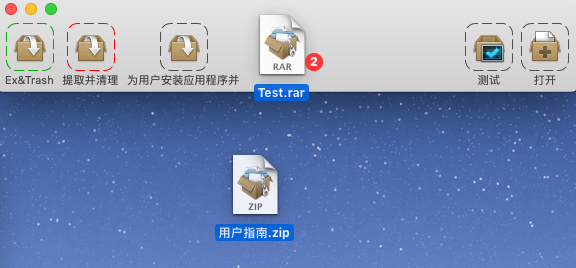
二、电脑怎么解压文件并安装
要想做到解压文件的同时安装好应用程序,需要先分析安装包的目录结构。
1、一般来说,MacOS系统的应用程序安装包的格式都是DMG格式,这是一种压缩格式,可以关联到BetterZip程序并使用BetterZip打开它。
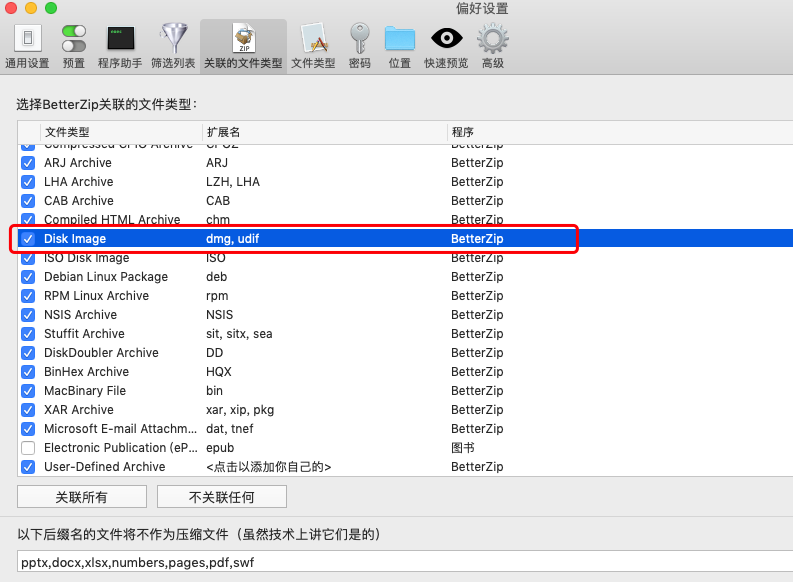
2、Mac应用程序的安装,实际上就是将安装包中“.app”结尾的应用程序移动到“Applications”应用程序文件夹中,即完成了应用的安装,了解这一点,就可以做到解压文件的同时安装应用。
下面使用BetterZip打开了Folx的DMG安装包,从图4可以看到里面包含了“Folx.app”的应用程序。
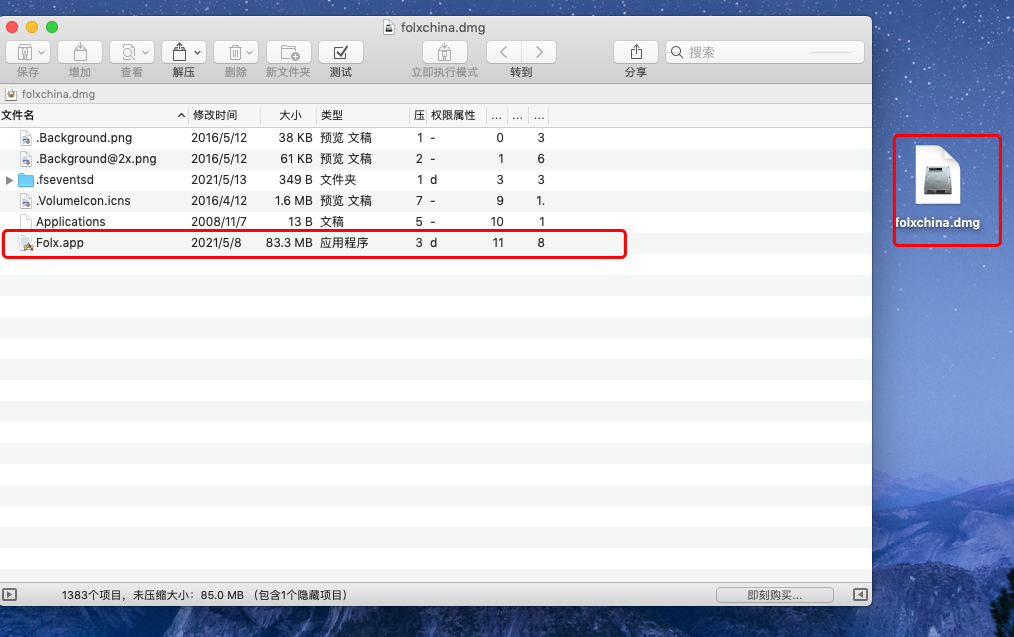
3、接下来只需要做到,使用BetterZip解压文件的同时,将压缩包中的“.app”应用自动移动到“应用程序”文件夹中就可以。
打开BetterZip的解压缩预置,使用下方“+”号创建一个“解压并安装”的预置设置,调整解压缩项目到“应用程序”文件夹,并选择“从不”创建额外的文件夹,操作见图5。
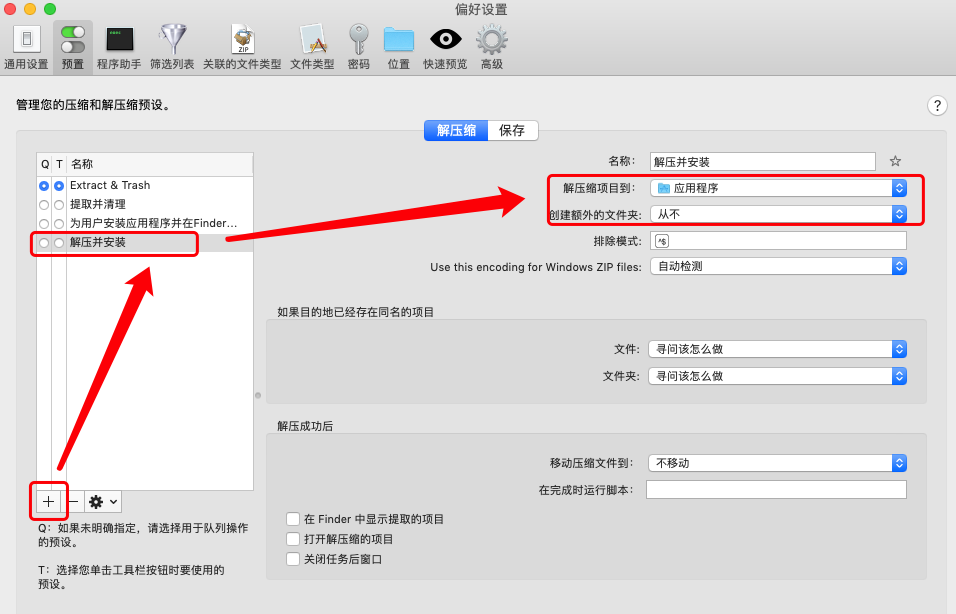
4、完成预置设置后,将压缩包拖动到BetterZip中,使用新建的“解压并安装”预置进行解压,解压完成后应用程序文件夹中会出现相应应用程序的图标,双击即可运行该应用,表示解压并安装成功。
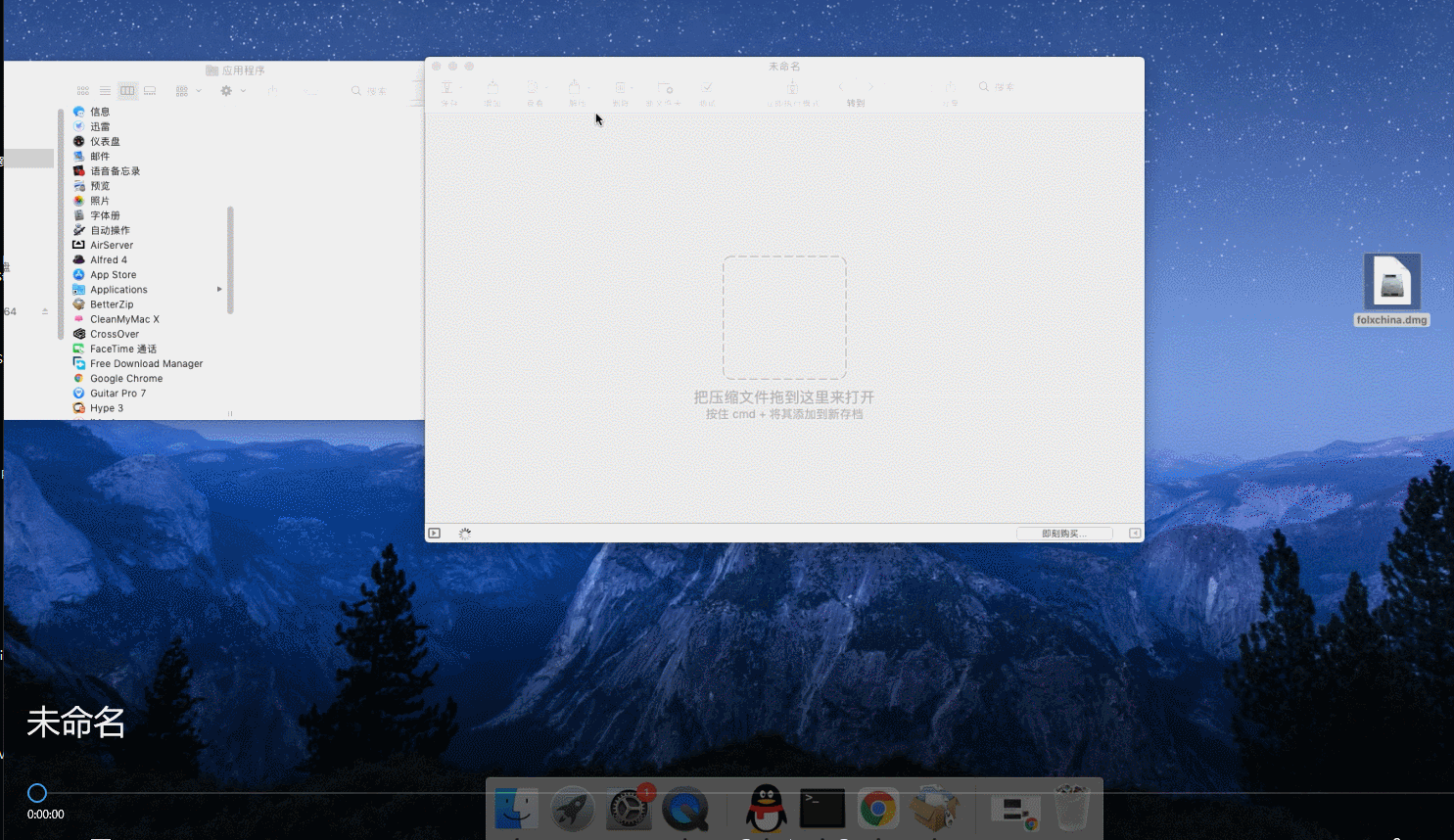
电脑怎么解压文件,电脑怎么解压文件并安装?答案其实很简单,通过BetterZip软件作为压缩文件的解压工具,可以做到快速解压多种不同格式的文件,它内置的解压预置功能,能够实现解压的同时完成其他复杂的操作,如安装应用程序等等。这就是BetterZip的神奇之处,感兴趣的用户可以到BetterZip中文网站下载试用它哦!
作者署名:包纸
展开阅读全文
︾